Webex Instant Connect
Webex Instant Connect дозволяє співробітникам охорони здоров’я та пацієнтам підключатися за допомогою простих у використанні консультацій з телестаном відеозв’язку, які заплановано безпосередньо на їхньому порталі електронної медичної документації (ЕМР). Ці консультації на основі браузера є дуже безпечними, і приватна інформація про здоров’я не збирається в будь-який момент. Пацієнтам нічого не потрібно встановлювати, а також немає даних для входу, які необхідно запам’ятати: пацієнт просто клацне надане посилання. Будучи повністю гнучкою платформою, Webex Instant Connect тепер надає можливість користуватися іншими функціями охорони здоров’я, як-от телеконсультація під час пацієнта, щогодини віртуальне округлення, відвідування сім’ї та інші можливості. Загальний потік Instant Connect можна використовувати для будь-яких нарад B2C в таких галузях, як фінансові послуги, роздрібна торгівля, нерухомість, уряд і багато іншого.
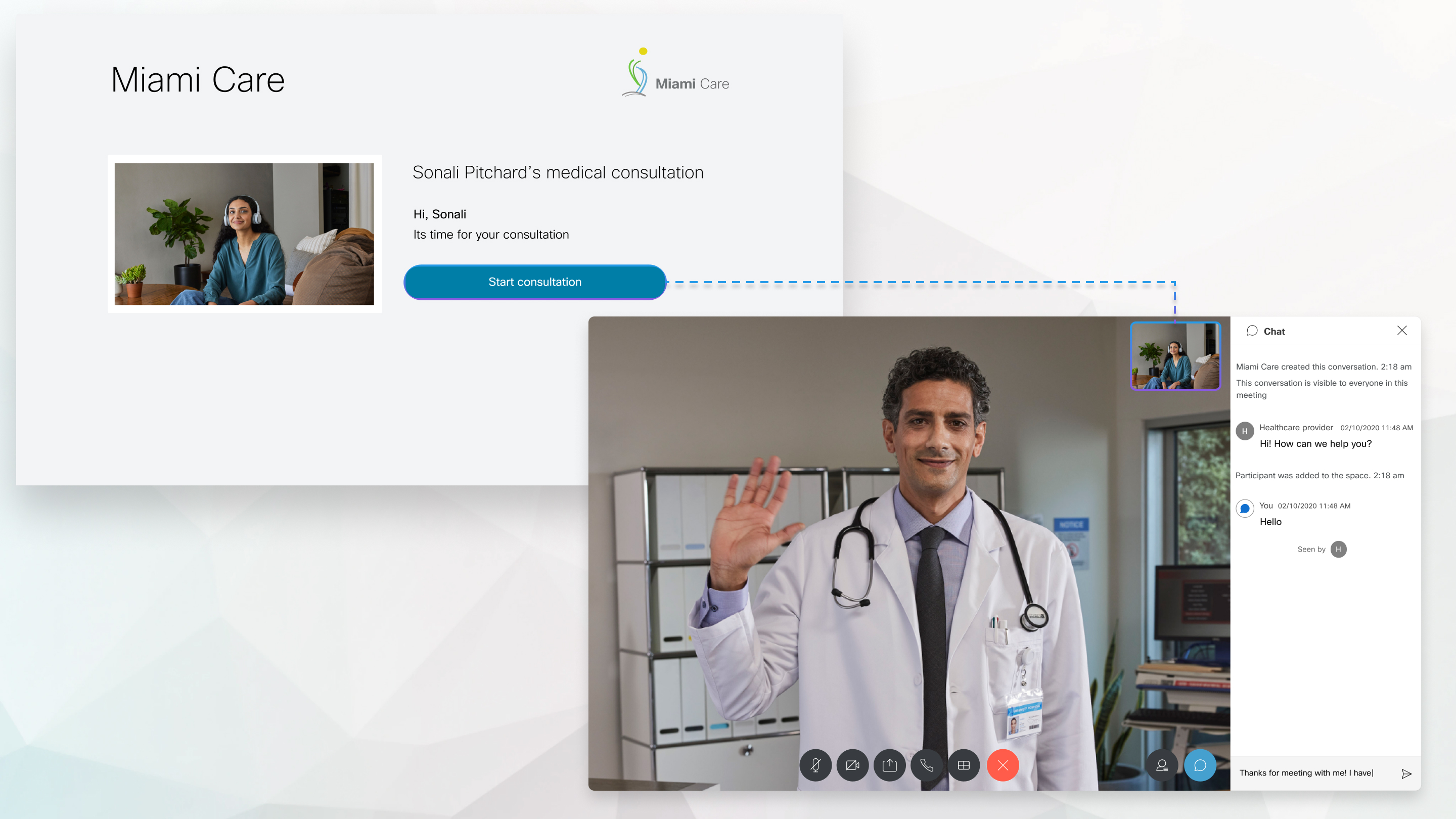
Пацієнти можуть переглянути свої майбутні зустрічі на своєму порталі EMR і натиснути на посилання, яке починає їх відвідування телемедицини на основі браузера. Поки вони чекають на приєднання медичного працівника, пацієнти можуть протестувати своє відео-, аудіо- та акустичне обладнання. Медичному працівнику також просто потрібно натиснути на надане посилання, і вони миттєво зв'язуються з пацієнтом.
Перейдіть на вебсайт instant.webex.com , щоб почати роботу з Webex Instant Connect уже сьогодні!
Рішення для віртуального округлення Webex ґрунтується на гнучкості Webex Instant Connect, щоб керувати погодинним періодом використання функції віртуальної консультації під час перебування пацієнта. Погодинне округлення пацієнтів можна запланувати безпосередньо на порталі електронної медичної документації (ЕМР), а постачальнику просто необхідно перейти до контексту пацієнта порталу ЕМР, щоб почати візит. Пристрій Cisco, що стоїть перед пацієнтом, приєднається до виклику безпосередньо, а постачальники послуг зможуть керувати камерою пристрою, таким чином імітуючи фізичний візит.
Переваги
- Провайдери можуть приєднуватися з будь-якого місця за допомогою ноутбука/мобільного пристрою.
- За допомогою Far End Camera Control (FECC) провайдери можуть керувати камерою пристрою пацієнта, щоб зосередитися на правильній області діагностики, по суті імітуючи фізичний візит.
- Зменшує навантаження на провайдера та підвищує загальну ефективність, що призводить до економії операційних витрат на мільйони доларів.
Речі, які необхідно відмітити
- Зараз для цієї можливості надається вбудована інтеграція з Epic EMR, але будь-яка EMR або система охорони здоров’я може інтегруватися з Webex Virtual Rounding, щоб розблокувати цей робочий процес.
- Зіставлення пацієнта з пристроєм має підтримуватися ЕМР або системою охорони здоров’я.
- Зараз ми підтримуємо сценарій без удару, коли пацієнт буде сповіщено на пристрої, що він приєднається до виклику за 15 секунд.
- Для цього робочого процесу можна налаштувати пристрої, виконавши наведені тут кроки.
- FECC і список підтримуваних пристроїв можна знайти тут.
Робочий процес високого рівня для віртуального округлення – інтеграція Epic
Наведена нижче діаграма показує приклад інтеграції високого рівня між віртуальним округленням Instant Connect та типовою інсталяцією Epic EMR.
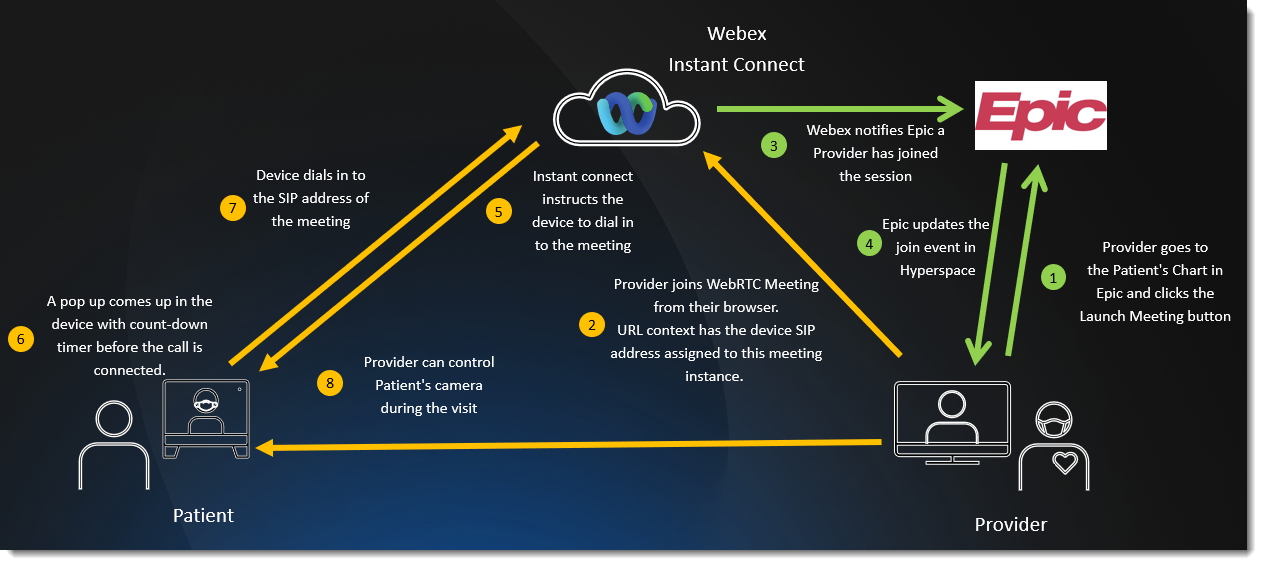
Webex Instant Connect підтримує такі браузери:
-
Mac OS
-
Chrome версії 75 і новіших версій
-
Firefox версії 60 і новіших версій
-
Safari версії 10 і новіших версій
-
-
ОС Windows
-
Chrome версії 75 і новіших версій
-
Firefox версії 60 і новіших версій
-
Microsoft Edge
-
-
iOS версії 13 і новіших
-
Safari версії 10 і новіших версій
- Chrome версії 75 і новіших версій
- Firefox версії 60 і новіших версій
- Microsoft Edge
Миттєве підключення Webex не підтримується з iOS 15.1 або Safari 15.1. -
-
Android
-
Chrome версії 75 і новіших версій
- Firefox версії 60 і новіших версій
- Microsoft Edge
-
Щоб переконатися, що ви готові до консультації, перед приєднанням протестуйте наступні функції:
-
Сумісність ОС
-
Швидкість інтернету
-
Мікрофон
-
Динамік
-
Камера
| 1 |
Перейдіть до https://instant.webex.com/mediatest розділу та натисніть кнопку Почати тест. Webex Instant Connect починає тестувати кожну функцію.
|
| 2 |
Перевірте свій мікрофон, промовивши, а потім натисніть кнопку Так або Ні залежно від результату. Натисніть Пропустити , якщо ви не хочете тестувати свій мікрофон. |
| 3 |
Натисніть кнопку Перевірити, щоб перевірити доповідача, а потім натисніть кнопку Так або Ні залежно від результату. Натисніть кнопку Пропустити , якщо не потрібно тестувати динамік. |
| 4 |
Під час перевірки відео натисніть кнопку Так або Ні , щоб указати, чи правильно відображається попередній перегляд відео чи ні. |
Що далі
Після того, як ви відкриєте посилання на зустріч, у вашому браузері відкриється лобі консультацій. Перш ніж зв’язатися зі своїм пацієнтом, можна ввійти, відкрити консультацію в програмі Webex, протестувати своє відео, аудіо й динамік, щоб усе працювало.
Ви можете зустрітися не тільки з одним пацієнтом. Webex Instant Connect підтримує до 100 учасників на кожну консультацію.
| 1 |
Щоб увійти в систему й скористатися можливостями програми Webex під час консультації, клацніть Увійти за допомогою Webex і увійдіть за допомогою своїх облікових даних. Якщо ви користуєтеся браузером і вам не потрібно входити в систему, натисніть кнопку Приєднатися як гість.
|
| 2 |
Клацніть Продовжити в браузері , щоб організувати консультацію у веббраузері, або Запустити в програмі Webex , щоб відкрити консультацію в програмі Webex. |
| 3 |
Коли ви будете готові розпочати консультацію з пацієнтом, натисніть кнопку Почати консультацію. Починається консультація, і ваш пацієнт додається до зустрічі.
|
| 4 |
Щоб запросити інших учасників до консультації електронною поштою, клацніть |
| 5 |
Використовуйте наступні елементи керування зустрічами під час консультації, щоб переконатися, що пацієнт має найкращий досвід під час віртуального візиту. Більшість із цих засобів контролю також доступні пацієнту, якщо не вказано інше.
|
| 6 |
Провайдер може надіслати відгук про якість аудіо та відео після закінчення консультації. Виберіть оцінку зірки та натисніть Надіслати відгук. Натисніть кнопку Пропустити , якщо не бажаєте надавати відгук. |
Перегляньте наступні розділи, щоб розпочати інтеграцію Instant Connect із власною системою. У разі виникнення проблем зверніться до служби адміністрування Cisco.
Інтегруйте з Epic для Telehealth
Щоб інтегрувати Instant Connect з Epic для Telehealth, виконайте наведені нижче дії.
- Перейдіть до https://instant.webex.com і виберіть сторінку інтеграції Epic.
- Виберіть Розпочати інтеграцію з Epic , а потім увійдіть як адміністратор Webex для своєї організації.
- Виберіть Створити секретний ключ і збережіть секретний ключ, URL та Параметри у тимчасовому розташуванні.
- Увійдіть у своє середовище Epic і вставте секретний ключ у поле CryptKey , URL — у поле CryptURL , а параметри — у поле PatientOpenURL на сторінці конфігурації Epic у межах записів FDI для кожної програми Epic, яку ви маєте намір використовувати.
- Створіть інтеграцію пристрою для кожної програми Epic, яку ви збираєтеся використовувати.
- Створіть тип зустрічі в Epic.
- Переконайтеся, що доступ до домену
instant.webex.com,увімкнено в конфігурації Epic.
Інтегруйте з Epic для віртуального округлення (інтеграція пристроїв)
Щоб інтегрувати Instant Connect з Epic для віртуального округлення (інтеграція пристроїв), виконайте наведені нижче дії.
- Перейдіть до https://instant.webex.com і виберіть сторінку інтеграції Epic.
- Виберіть Розпочати інтеграцію з Epic , а потім увійдіть як адміністратор Webex для своєї організації.
- Виберіть Створити секретний ключ і збережіть секретний ключ, URL, записи в тимчасове розташування.
Вхід параметрів постачальника для цієї інтеграції:
visitID=%CSN%&userType=1&userID=%EPICUSERID;;; ;;;NONE;%&flow={"id":"sip-no-knock","data":[{"uri":%EXTENSION;101336%}]}де%EXTENSION;101336%є параметром, який містить SIP-адресу пристрою Webex, розташованого перед пацієнтом. - Увійдіть у своє середовище Epic і вставте секретний ключ у поле CryptKey , URL — у поле CryptURL , а параметри — у поле PatientOpenURL на сторінці конфігурації Epic у межах записів FDI для кожної програми Epic, яку ви маєте намір використовувати. У цьому випадку потрібно буде налаштувати запис постачальника лише.
- Створіть інтеграцію пристрою для кожної програми Epic, яку ви збираєтеся використовувати.
- Створіть тип зустрічі в Epic.
- Переконайтеся, що доступ до домену
instant.webex.com,увімкнено в конфігурації Epic. - Адміністратор Webex з вашої клієнтської організації повинен налаштувати пристрої Webex у Control Hub, щоб працювати з цим потоком. Див. розділ Налаштування віртуального округлення.
- Більшість нових пристроїв Webex також підтримують дистанційне керування камерою з цим робочим процесом. Залежно від ваших пристроїв і версії ОС Room деякі конфігурації може знадобитися оновити в Control Hub. Див. розділ Керування віддаленими камерами з миттєвим підключенням.
Інтегруйте інші системи за допомогою Instant Connect
Щоб інтегрувати Instant Connect з іншими системами, виконайте наведені нижче дії.
- Перейдіть за посиланням https://instant.webex.com.
- Виберіть Розпочати інтеграцію , а потім увійдіть як адміністратор Webex для своєї організації.
- Виберіть Активувати миттєве підключення.
- Перейдіть на посилання на портал розробників Webex і виконайте кроки, щоб інтегрувати Webex Instant Connect з ВПЧ або будь-якою іншою клінічною системою охорони здоров’я. Вам потрібно буде додати
verticalType=”gen”(для універсального) в API для робочих процесів, що не пов’язані з охороною здоров’я. Вертикаль за замовчуванням —hc(охорона здоров’я). - Після завершення ваші клієнти можуть використовувати посилання Webex Instant Connect, побудовані кінцевим пристроєм, у будь-який спосіб, яким вони забажають.
- Щоб уникнути проблем із брандмауером, упевніться, що доступ до домену
instant.webex.comувімкнено.
Інтегруйте інші системи за допомогою робочого процесу інтеграції пристроїв Instant Connect
Щоб інтегрувати інші системи з робочим процесом інтеграції пристроїв Instant Connect:
- Перейдіть за посиланням https://instant.webex.com.
- Виберіть Розпочати інтеграцію , а потім увійдіть як адміністратор Webex для своєї організації.
- Виберіть Активувати миттєве підключення.
- Перейдіть на посилання на портал розробників Webex і виконайте кроки, щоб інтегрувати Webex Instant Connect з ВПЧ або будь-якою іншою клінічною системою охорони здоров’я.
- Ознайомтеся з розділом Заповнити зразок корисного навантаження на запит JSON, включно з підтримкою пристроїв , щоб зрозуміти параметри, необхідні для інтеграції пристрою Webex із вашим робочим процесом.
ПРИМІТКА.
Вам потрібно буде додатиverticalType=”gen” (для універсального) в API для робочих процесів, що не пов’язані з охороною здоров’я. Вертикаль за замовчуванням —hc(охорона здоров’я). - Адміністратор Webex з вашої клієнтської організації повинен налаштувати пристрої Webex у Control Hub, щоб працювати з цим потоком. Див. розділ Налаштування віртуального округлення.
- Більшість нових пристроїв Webex також підтримують дистанційне керування камерою з цим робочим процесом. Залежно від ваших пристроїв і версії ОС Room деякі конфігурації може знадобитися оновити в Control Hub. Див. розділ Керування віддаленими камерами з миттєвим підключенням.
- Після завершення ваші клієнти можуть використовувати посилання Webex Instant Connect, побудовані кінцевим пристроєм, у будь-який спосіб, яким вони забажають.
- Щоб уникнути проблем із брандмауером, упевніться, що доступ до домену
instant.webex.comувімкнено.
Webex Instant Connect тепер дозволяє адміністраторам додавати й змінювати контакти в телефонній книзі. Потім контакти відображаються в телефонній книзі Instant Connect для користувачів Instant Connect.
Щоб додати налаштовані контакти до телефонної книги Instant Connect, виконайте наведені нижче дії.
- Увійдіть в обліковий запис адміністратора на вебсайті https://instant.webex.com.
- Виберіть Налаштування функцій на лівій панелі та переконайтеся, що параметр Dialout увімкнено, а потім увімкніть Phonebook. Використовуйте Додати контакт , щоб додати новий контакт, олівця та значки кошика, щоб змінити або видалити наявні контакти:
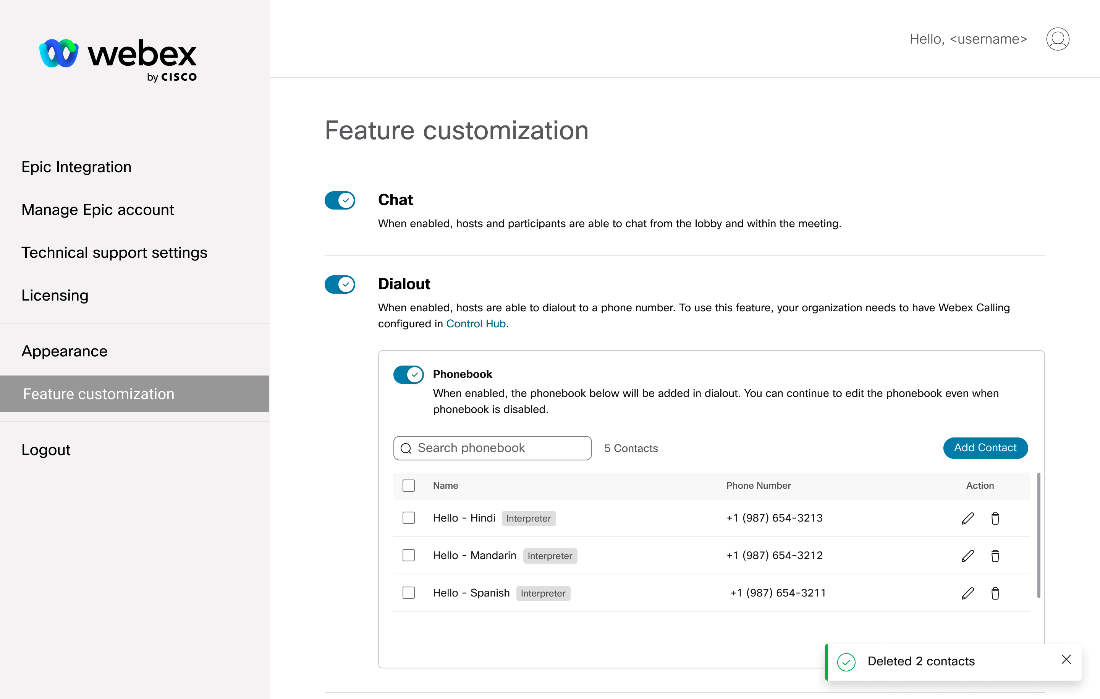
- Список контактів буде відображено користувачам у набиральнику Instant Connect:

Щоб покращити можливості клієнтів, Instant Connect пропонує параметр вимкнення спільного доступу до екрана.
Щоб вимкнути спільний доступ до екрана, виконайте вказане далі.
- Увійдіть в обліковий запис адміністратора на вебсайті https://instant.webex.com.
- Виберіть Налаштування функцій на лівій панелі й увімкніть або вимкніть спільний доступ до екрана за потреби.
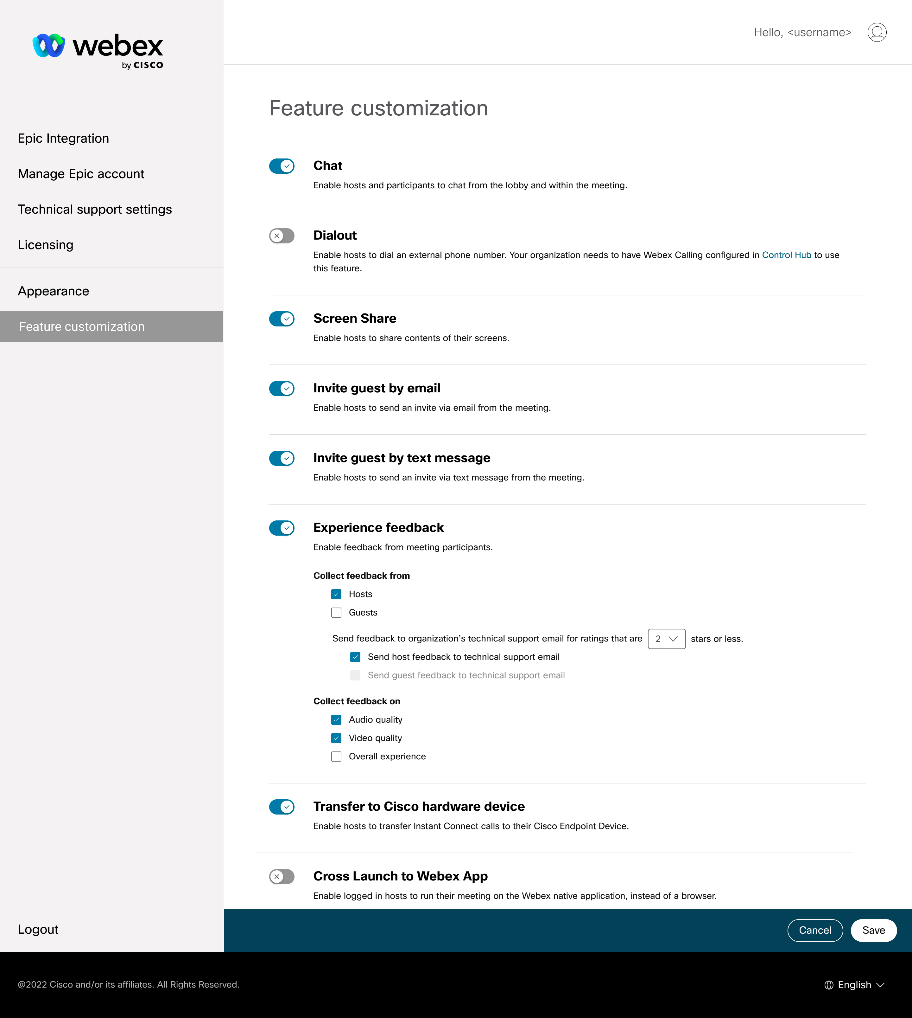


 – Увімкніть або вимкніть режим «Картинка в картинці».
– Увімкніть або вимкніть режим «Картинка в картинці». - Доступ до пристрою з підтримкою віддаленого керування камерою (FECC).
- Доступ до пристрою з підтримкою віддаленого керування камерою (FECC).
